プラグインなしで WordPress でカスタム投稿タイプを作成する方法
公開: 2022-08-21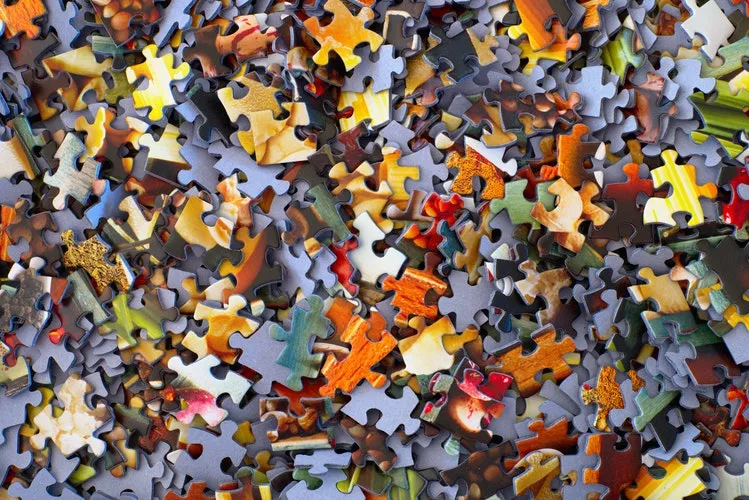 プラグインを使用せずに WordPress でカスタム投稿タイプを作成する場合は、経験豊富な WordPress 開発者でなくても簡単で簡単なプロセスです。 まず、プラグインを使用せずにカスタム投稿タイプを作成する前に、WordPress で投稿がどのように機能するかの基本を説明すると役立ちますが、基本を理解していれば; カスタム投稿タイプの作成に関するこの紹介セクションまでスキップできます。
プラグインを使用せずに WordPress でカスタム投稿タイプを作成する場合は、経験豊富な WordPress 開発者でなくても簡単で簡単なプロセスです。 まず、プラグインを使用せずにカスタム投稿タイプを作成する前に、WordPress で投稿がどのように機能するかの基本を説明すると役立ちますが、基本を理解していれば; カスタム投稿タイプの作成に関するこの紹介セクションまでスキップできます。
カスタム投稿タイプとは?
WordPress は最も急速に成長しているコンテンツ管理システムですが、当初はブログ CMS として設計されました。 長年にわたって、すべての業界で堅牢な Web サイトを構築するために使用されるコンテンツ管理システムに進化してきました。 ブログ CMS から完全なリソース CMS への WordPress の進化の中核にあるのは、カスタム投稿タイプです。
WordPress が設計されたときの最初のアイデアは、ブログ投稿を公開するために使用できる投稿とページ、および頻繁に変更されない静的コンテンツを公開するためのページを持つことでした。
理想的には、WordPress は、新しいコンテンツを簡単かつ迅速に公開し、コードを 1 行も編集することなく、より多くのコンテンツを公開し続ける新しい方法を導入することで、静的 Web サイトの問題を解決していました。
ブログの公開を超えて WordPress をより便利にするために、カスタム投稿タイプが導入されました。これは、ユーザーが想像できるあらゆるタイプの投稿を作成できるようにすることを目的としています。 このカスタム投稿タイプを使用すると、さまざまな業界のユーザーが自分のビジネスに関連するコンテンツを Web サイトに追加できます。
カスタム投稿タイプの例
具体的な例を次に示します。ホテルのオーナーは、WordPress を使用してホテルの Web サイトを構築し、カスタム投稿タイプを活用して、ホテルのさまざまな部屋やビジネスに関連するさまざまなサービスを紹介できます。 スタンダードルーム、デラックスルームなど
このアプローチにより、公開されたコンテンツを適切な方法で整理でき、コンテンツの管理が非常に簡単になります。
カスタム投稿タイプを作成する理由
カスタム投稿タイプを作成する全体的な理由は、さまざまなニーズに合わせて WordPress の機能を拡張することです。
例: WordPress 開発者、アーティスト、著者、またはクリエイティブの専門家として、ポートフォリオ Web サイトを作成する場合。 既存の WordPress の投稿やページを使用して作品を紹介することはできません。
代わりに、ポートフォリオ用のカスタム投稿タイプを作成し、その種類の投稿を使用して作品を紹介することができます。これにより、ポートフォリオ Web サイトの外観をより適切に制御できます。
カスタム投稿タイプは、通常の投稿やページが制限されている Web サイトのコア機能を拡張できるように存在します。 では、カスタム投稿タイプを作成するにはどうすればよいでしょうか。
カスタム投稿タイプを作成するには?
WordPress でカスタム投稿タイプを作成するには、主に 2 つの方法があります。
- プラグインを使用してカスタム投稿タイプを作成する。
- プラグインなしでカスタム投稿タイプを作成する。
この記事では、プラグインなしで WordPress でカスタム投稿タイプを作成する方法の 2 つ目に焦点を当てます。 まず、既存の WordPress テーマにコードを追加する方法の基本を理解する必要があります。
プラグインなしで WordPress でカスタム投稿タイプを作成する
ステップ 1: カスタム投稿タイプの名前
カスタム投稿タイプの名前を決めます。 ホテルのカスタム投稿タイプの基本的な例は、そのホテルのさまざまなタイプの部屋を設備と価格とともに公開できる部屋です。 そのため、「部屋」として登録する際に、カスタム投稿タイプの名前を追加します。
ステップ 2: カスタム投稿タイプを登録する
2 番目のステップは、カスタム投稿タイプを WordPress テーマに登録することです。 次のコードをfunction.phpファイルに追加する必要があります。
//Room カスタム投稿タイプの例 add_action('init', "room_custom_post_type_example"); 関数 room_custom_post_type_example(){ $labels = 配列( 'name' => _x('Rooms', '投稿タイプの一般名'), 'singular_name' => _x('Room', '投稿タイプ単数名'), 'メニュー名' => _x('ルーム', '管理メニュー'), 'name_admin_bar' => _x('Room', '管理バーに新規追加'), 'add_new' => _x('新規追加', ''), 'add_new_item' => __('新しい部屋を追加'), 'edit_item' => __('部屋の編集'), 'new_item' => __('新しい部屋'), 'all_items' => __('すべての部屋'), 'view_item' => __('ビュールーム'), 'search_items' => __('部屋を探す'), 'not_found' => __('部屋が見つかりません'), 'not_found_in_trash' => __('ゴミ箱にルームが見つかりません'), 'parent_item_colon' => __('親ロム:'), ); $args = 配列( '階層的' => true, 'ラベル' => $ラベル, 「公開」 => 真、 'publicly_queryable' => true, '説明' => __('説明'), 'show_ui' => 真、 'show_in_menu' => true, 'show_in_nav_menus' => true, 'query_var' => 真、 'rewrite' => true, 'query_var' => 真、 'rewrite' => array('slug' => 'room'), 'capability_type' => 'ページ', 'has_archive' => true, 'menu_position' => 22, "show_in_rest" => true, 'supports' => array( 'title', 'editor', 'author', 'thumbnail', 'revisions', 'page-attributes', 'custom-fields' ) ); register_post_type('room', $args); }
このコードはカスタム投稿タイプを Web サイトに追加し、WordPress ダッシュボードに表示され、新しいカスタム投稿タイプでコンテンツの公開を開始できるようになりました。
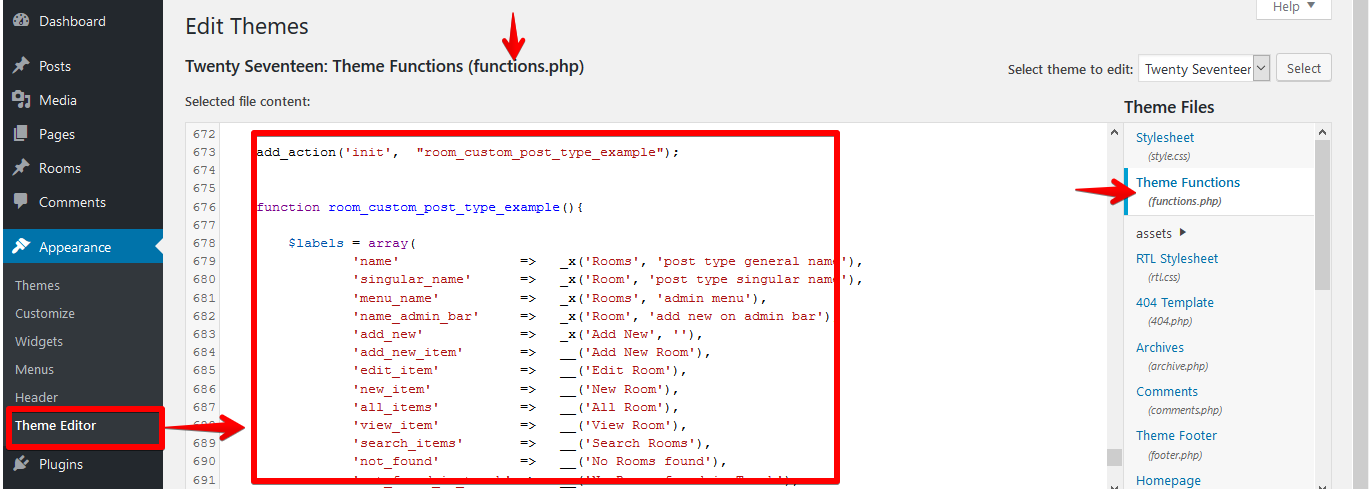
カスタム投稿タイプの登録について詳しく知ることができます。
ステップ 3: カスタム投稿タイプでコンテンツを公開する
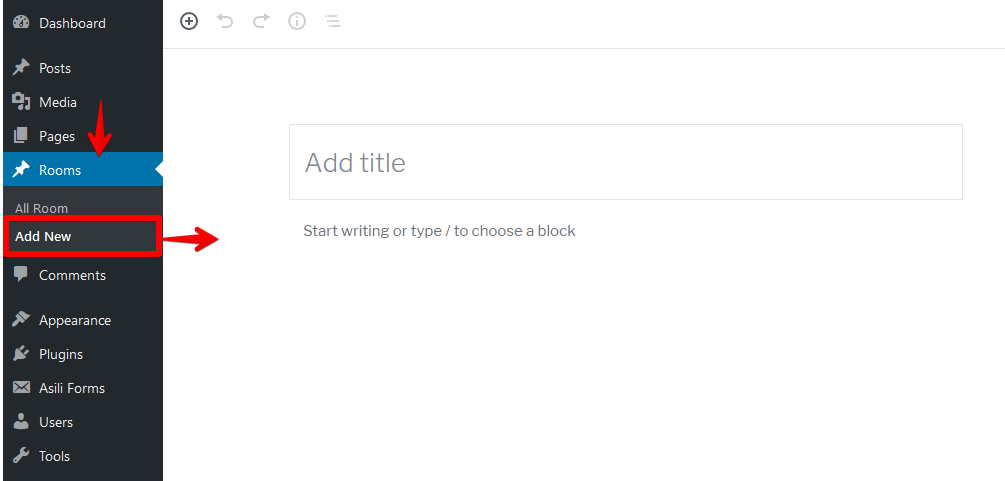
カスタム投稿タイプを公開し、フロントエンドにアクセスする前にパーマリンクをフラッシュして、フロントエンドを確認したときに 404 ページが見つからないことを回避してください。
結論
これらの 3 つのステップで、プラグインを使用せずに WordPress でカスタム投稿タイプを簡単に作成し、カスタム投稿タイプに固有のカスタム テンプレートを使用してカスタム コンテンツの公開を開始できます。 ウェブサイトでこれを機能させる方法がわからない場合は、カスタム投稿タイプの登録についてさらに読むことをお勧めします. この件について質問がある場合は、私に連絡することもできます。
類似記事
- WooCommerce カテゴリ ループの作成方法を例で説明
- WooCommerce でカスタム属性を追加する方法
- ページに表示される重複した WooCommerce 製品を修正する方法
- tax_query WooCommerce の例を作成する方法
- WordPress ダッシュボードのリンクが機能しない
- WordPressでカスタム投稿タイプを取得する方法
- WordPressニュースサイト向けの25以上の最高のニュースフィードプラグイン
- WooCommerce Storefront テーマ 複数のカテゴリ テンプレートを作成する
- カスタム投稿タイプの WordPress ページネーションを作成する方法
- WordPress のダッシュボード ウィジェットにカスタム投稿タイプを追加する方法
- WordPressでカスタム投稿タイプメニューにサブメニューを追加する方法
- WooCommerce 注文保存フックの使用方法
- カスタム投稿タイプエディターにデフォルトコンテンツを追加する方法
- カスタム投稿タイプからコメントを削除または非表示にする方法 » カスタム投稿タイプのコメントを無効にする
- WordPress の投稿とカスタム投稿タイプで autop を削除または無効にする方法
- 例を含む 5 つの WordPress ページネーション コード スニペット [単純なものから高度なものまで]
- プログラムでWordPressにページを作成する方法
- すべての製品を削除する方法 WooCommerce MySQL
- Woocommerce で注文 ID を取得する方法
